Cómo convertir cada diapositiva de PowerPoint en una imagen

Accede a la presentación con las diapositivas a convertir
Abre el programa PowerPoint, y accede a tu presentación. En el panel que hay en la parte izquierda, verás una miniatura de cada una de las diapositivas que forman esa presentación.
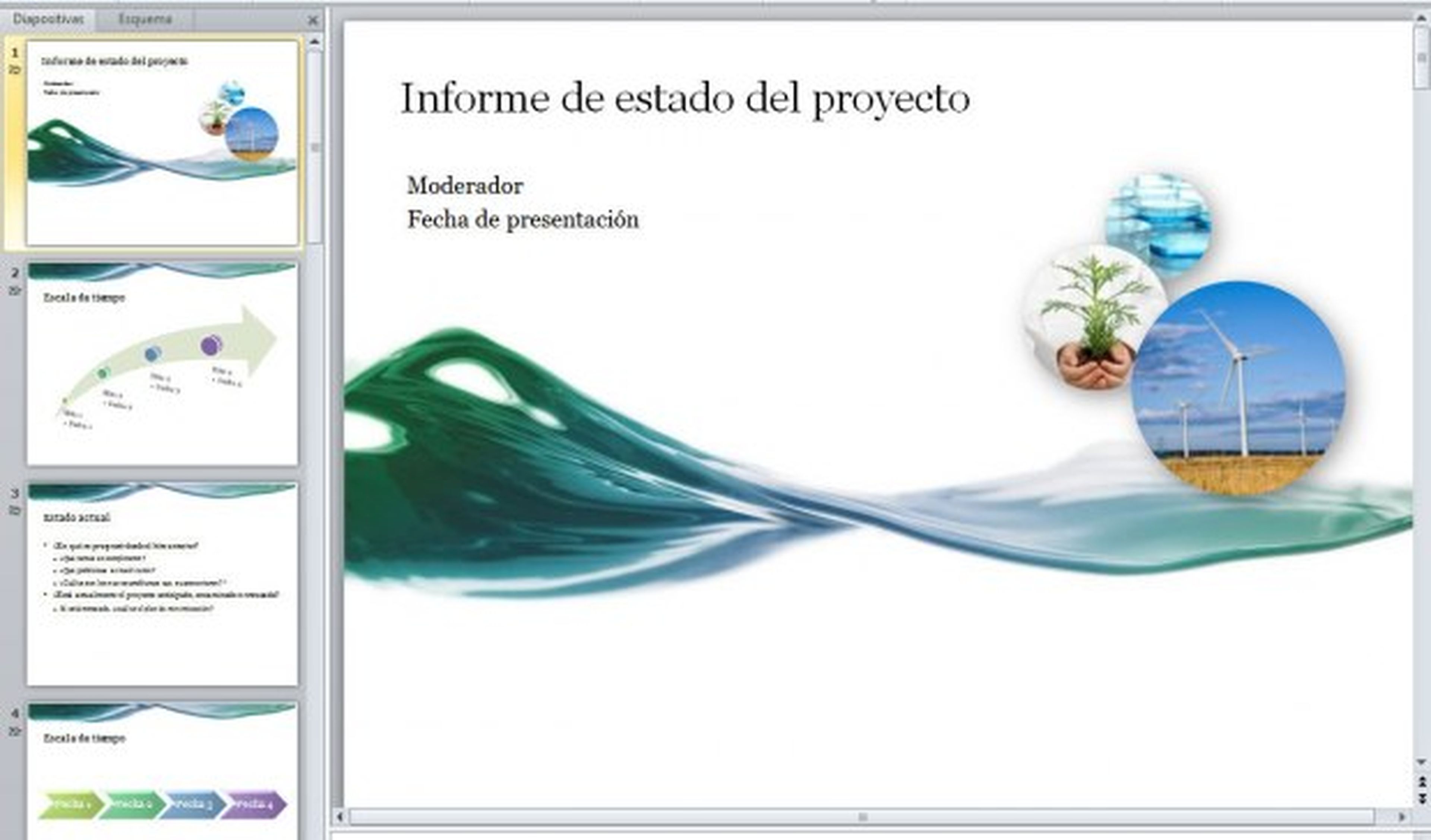
Ahora, lo siguiente que tendrás que hacer es acceder a los menús del programa, concretamente tendrás que hacer click en Archivo y Guardar como. En la ventana que obtendrás, determina la ubicación para las imágenes que se van a generar, junto a su nombre y su tipo. Comprueba que hemos escogido JPEG.

Cuando termines, pulsa sobre el botón Guardar y, a continuación, indica si deseas guardar como imagen cada una de las diapositivas de la presentación o, únicamente, la que tenías en pantalla. Luego pulsa Aceptar.

Localiza las imágenes que se han generado
Sal ya de PowerPoint y abre el explorado de Windows, para acceder ahora a la ubicación que has indicado anteriormente. En ella hallarás una nueva carpeta con el nombre que elegiste en el paso anterior.

Haz doble click sobre ella y verás que cada diapositiva de tu presentación se ha transformado en una imagen independiente.
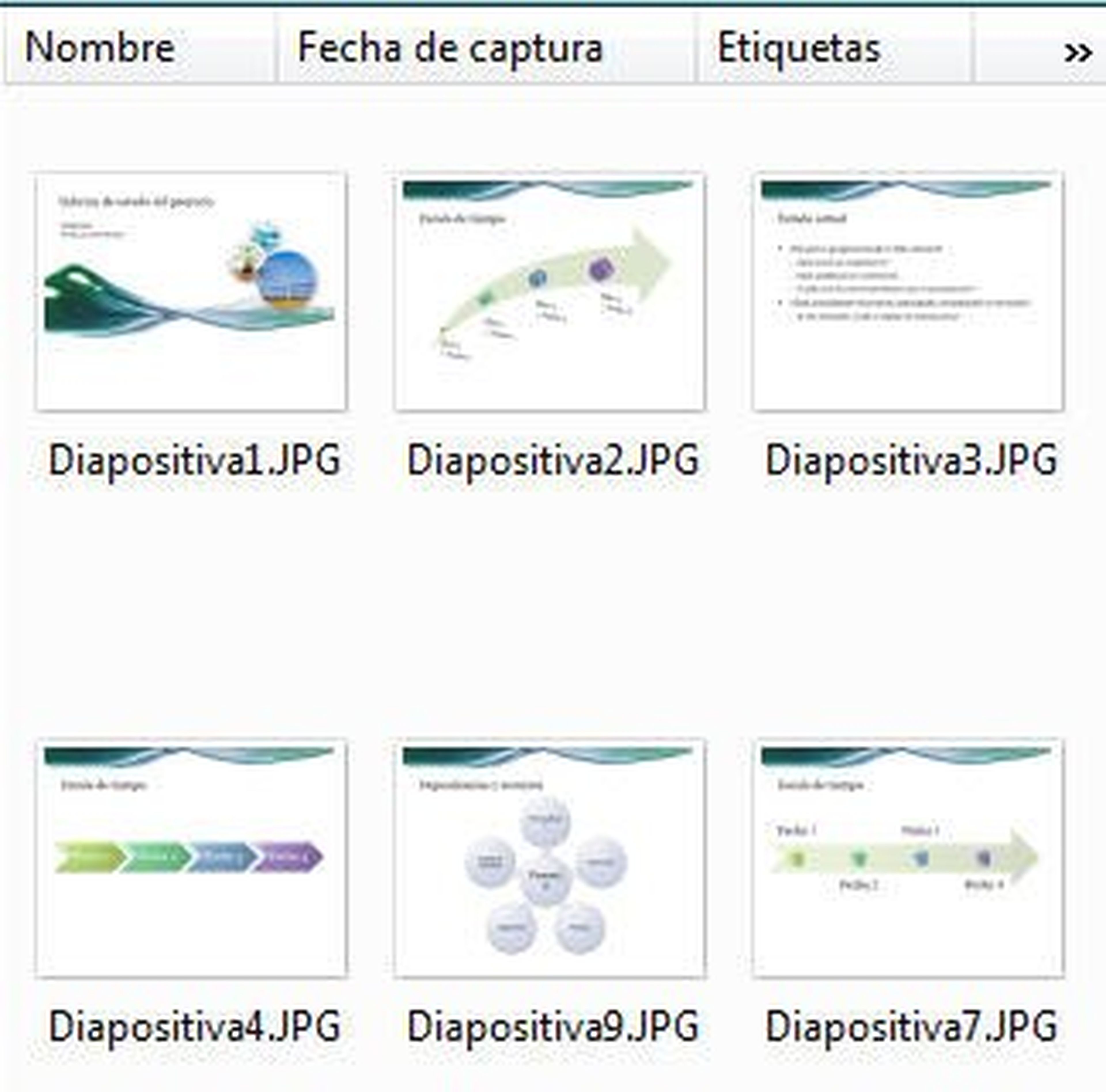
Puedes consultar otro de nuestros artículos prácticos dedicados a PowerPoint. En él te explicamos cómo convertir cualqueir objeto gráfico (dibujo, gráfico, organigrama, título, lista numerada, diapositiva, etc.) en una imagen.
Descubre más sobre Fuencisla Mira, autor/a de este artículo.
Conoce cómo trabajamos en Computerhoy.
